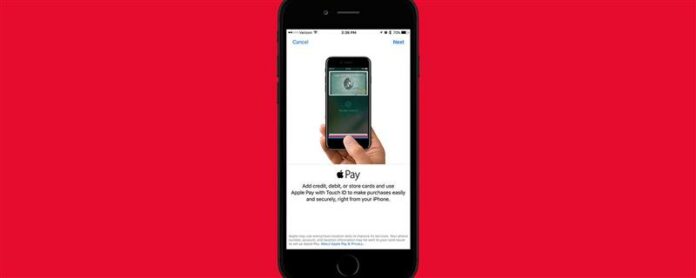Apple Pay bestaat nu al een tijdje, maar ik ben het nog maar net gaan gebruiken. Hoewel de service beschikbaar is, hebben retailers en kleine bedrijven zich moeten aanpassen aan de nieuwe technologie, die al geruime tijd heeft geduurd. Maar met Apple Pay nu in Safari, voegen steeds meer bedrijven Apple Pay altijd toe aan hun loonopties, en meer banken en kredietverenigingen waardoor het mogelijk is om Apple Pay op uw iPhone in te stellen, is dit een goed moment om daadwerkelijk te beginnen met het gebruik van de verdomde ding. Hier leest u hoe u Apple Pay op uw iPhone kunt instellen.
Hoe u Apple Pay op uw iPhone instelt
We zijn al overgegaan Hoe u creditcardinformatie automatisch kunt maken In de Wallet-app met de camera van uw iPhone, Hoe je je portemonnee-app te verwerken , hoe Wijzig uw autofill creditcardinformatie indien nodig, en Hoe Apple Pay Activity te controleren Op uw iPhone. Bekijk voor meer geweldige iPhone -tutorials onze gratis tip van de dag .
-
Open de app instellingen op uw iPhone.
-
Tik Wallet & Apple Pay .
-
Selecteer Credit of betaalpas toevoegen.
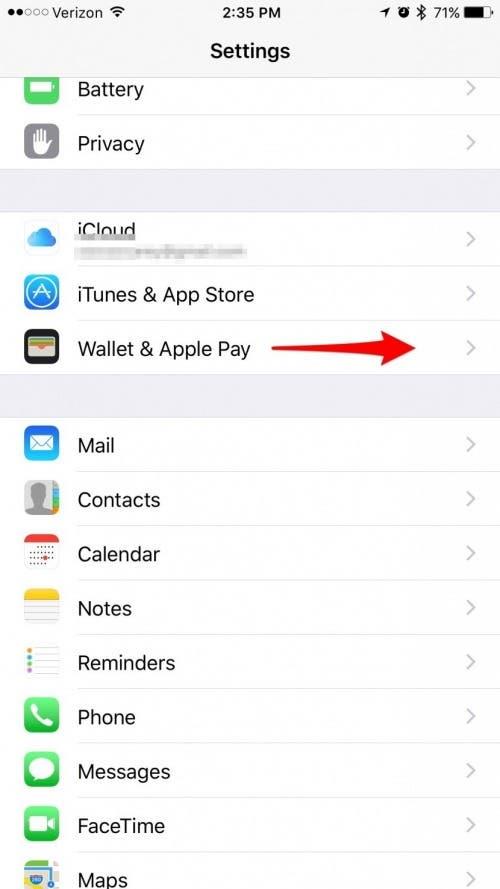
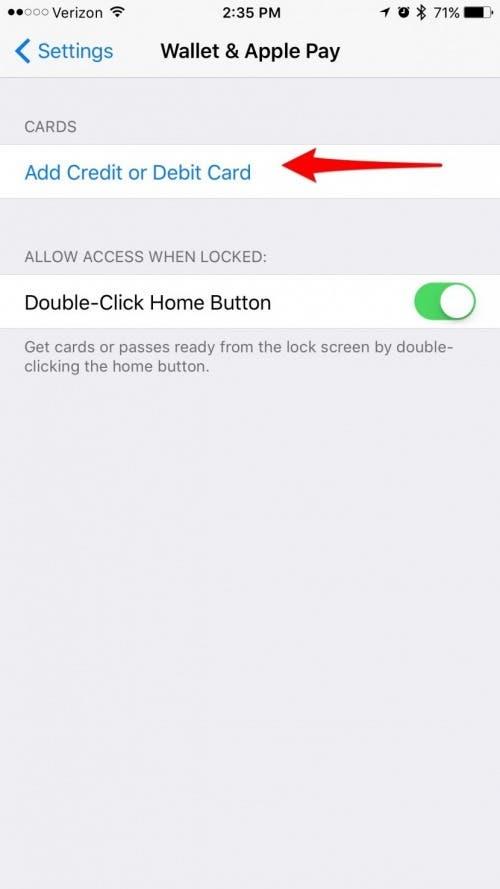
-
Voer uw Apple ID -wachtwoord in.
-
Tik Volgende .
-
Het wil de creditcard toevoegen die is gekoppeld aan uw Apple ID. Als u die kaart wilt gebruiken, voert u de beveiligingscode in. Zo niet, selecteer een andere kaart toevoegen .
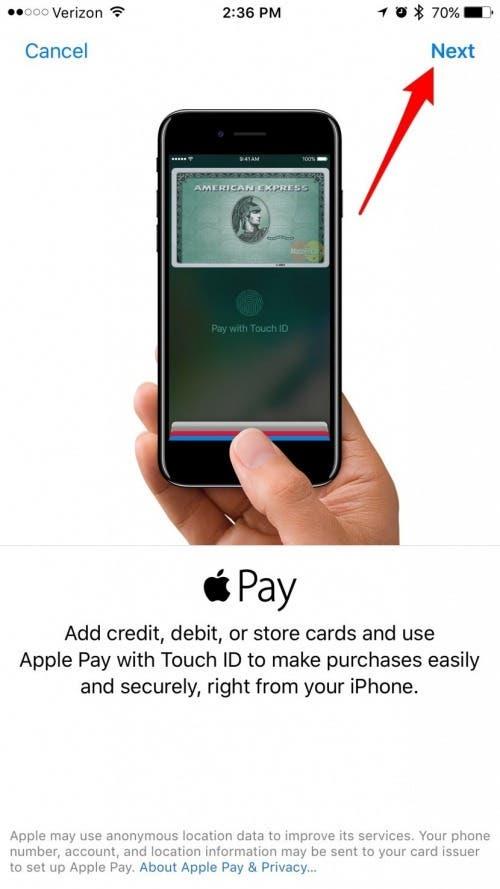
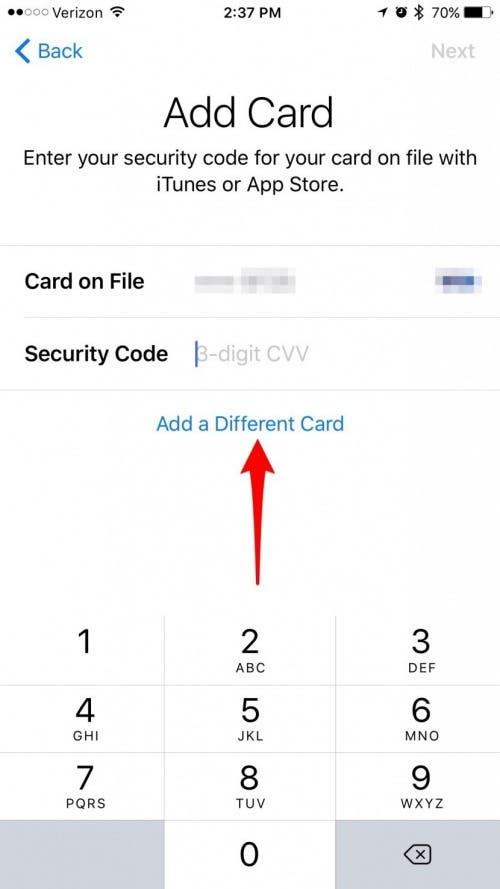
-
Als u een andere kaart selecteert , neemt u de kaart die u wilt gebruiken voor Apple Pay en plaatst u deze in het frame dat op uw apparaat verschijnt. Het zal de kaartgegevens lezen.
-
U hebt ook de optie om kaartdetails handmatig te selecteren , als u dat liever hebt.
-
Bevestig dat uw kaartgegevens correct zijn en tik op Volgende .
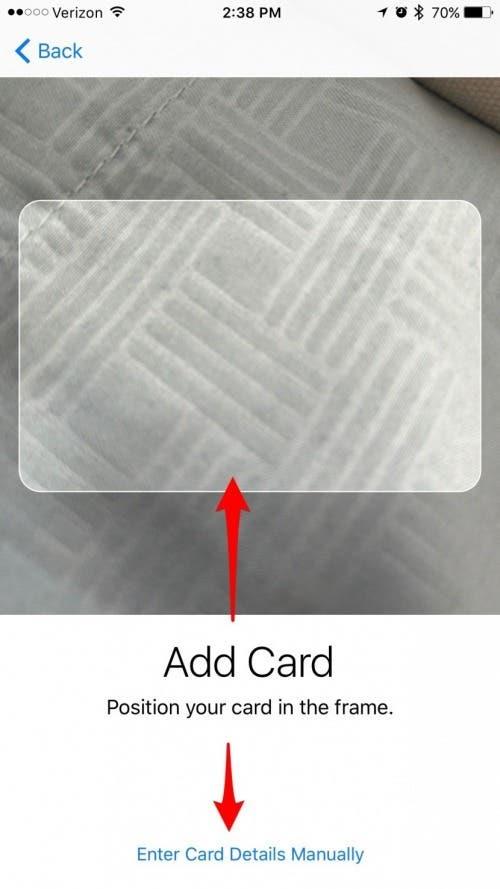
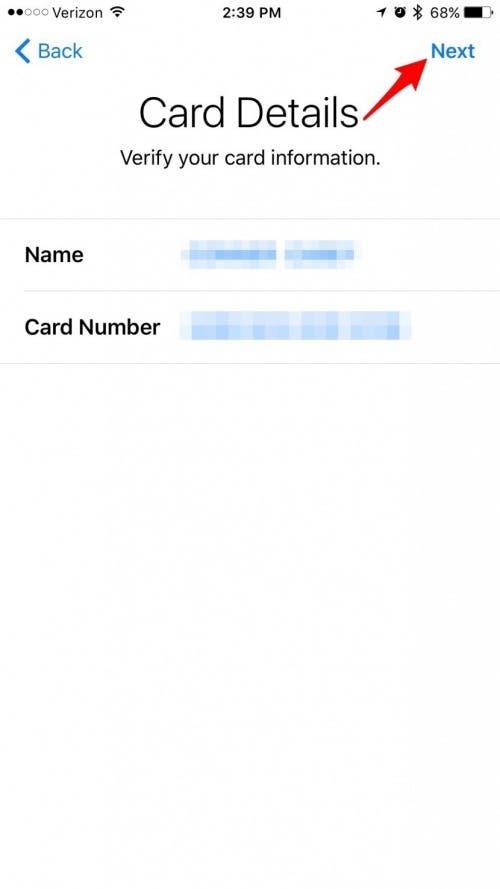
-
Voer de beveiligingscode in, meestal op de achterkant van uw kaart. Tik Volgende .
-
Tik mee akkoord .
-
Uw iPhone voegt vervolgens de kaart toe aan uw portemonnee, maar voordat u deze kunt gebruiken, moet u de kaartverificatie voltooien.
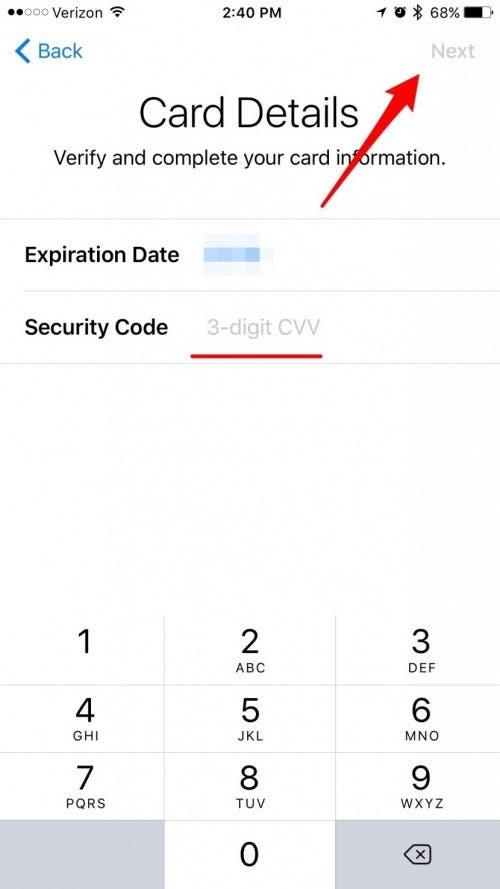
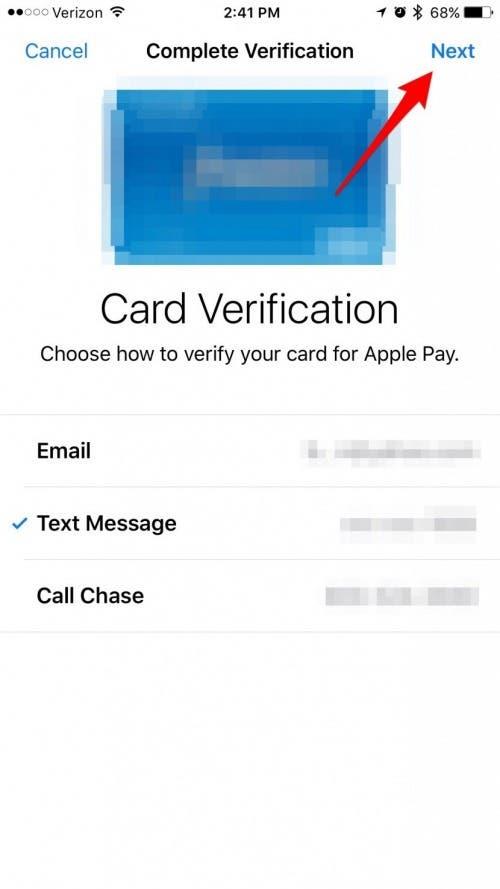
-
Kies hoe u uw creditcard of betaalpas voor Apple Pay wilt verifiëren: e -mail, sms of bel [bedrijf]. Tik Volgende .
-
Zodra u de code hebt ontvangen, voert u deze in. Tik Volgende .
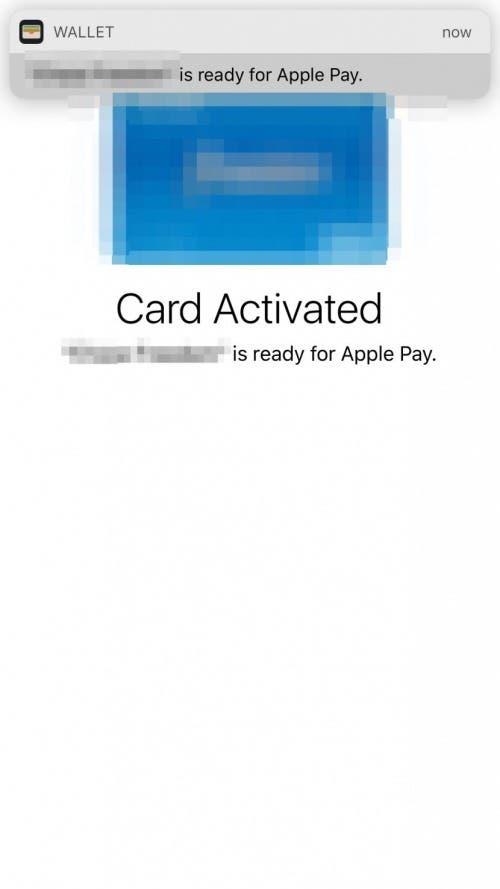
Succes! Je kaart staat nu in portemonnee en klaar voor gebruik met Apple Pay op je iPhone. Vervolgens kunt u Leer hoe u Apple Pay-kaarten op uw appel kunt gebruiken op uw appel op uw appel Kijk !